Adobe Reader: A kiemelő szín megváltoztatása
Ez a lépésről lépésre végigvezető útmutató megmutatja, hogyan lehet megváltoztatni a kiemelő színt a szövegek és szöveges mezők számára az Adobe Readerben.
A Halo Infinite többjátékos béta jelenleg nagy divat. A várva várt többszereplős játék ingyenesen elérhető PC-n és Xboxon, így a játékosok egy fillér kiadása nélkül harcba szállhatnak barátaikkal.
Mivel azonban a játék még béta állapotban van, megvan a maga része a problémáknak. A betöltési képernyőn való elakadástól kezdve a véletlenszerű összeomlásokig sok bosszantó akadállyal találkozhat az út során. Ma egy ilyen bosszantó hibát fogunk megvizsgálni, és elmondjuk, mit tehetsz, ha a testreszabási lehetőségek nem töltődnek be a Halo Infinite-ban.
Kapcsolódó: Halo Infinite Freezing PC? Hogyan javítható
A Halo Infinite Customization Not Loading probléma háromféle módon történő kijavítása
01. javítás: Az IPV6 letiltása
Úgy tűnik, hogy a Halo Infinite nehezen működik megfelelően, ha az IPV6 engedélyezve van a Windows PC-n. Tehát, hogy a játék a hirdetett módon működjön, le kell tiltania a Vezérlőpultról.
Nyomja meg a gombot Windows + Ra Futtatás megnyitásához, majd keresse meg a „Vezérlőpult” elemet.
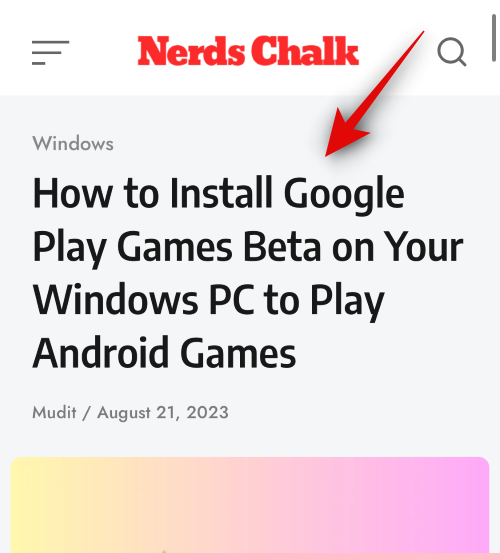
Most nyissa meg a "Hálózati és megosztási központot".
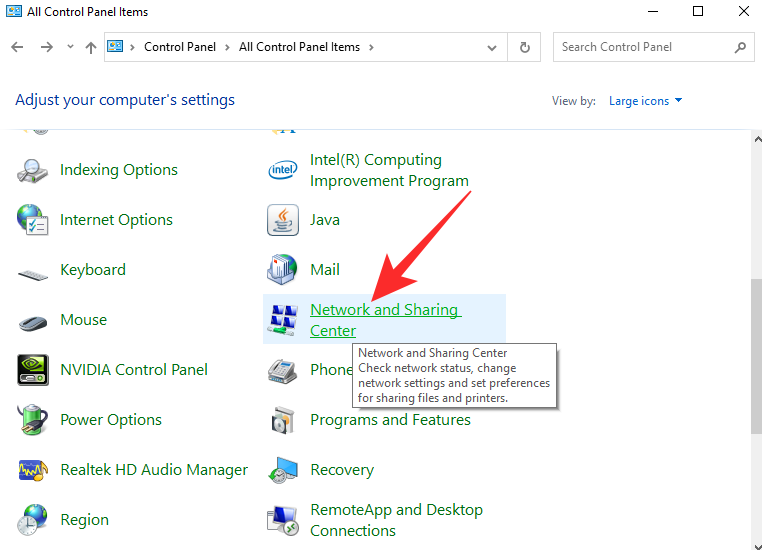
Ezután kattintson az "Adapterbeállítások módosítása" gombra.
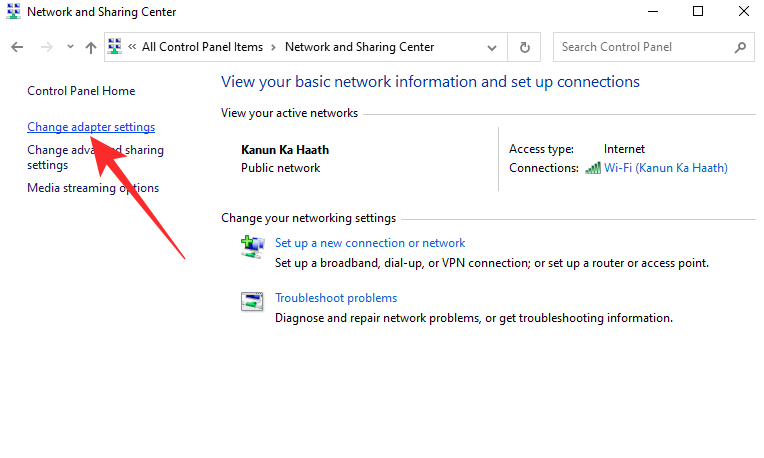
Kattintson a jobb gombbal az aktuális hálózati kapcsolatra, és lépjen a "Tulajdonságok" elemre.
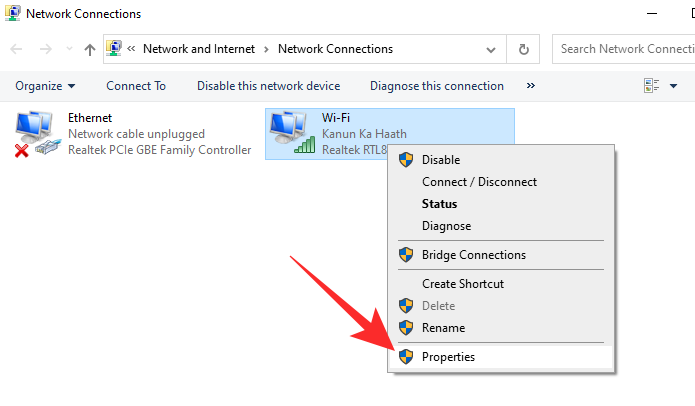
Végül törölje az "Internet Protocol Version 6" jelölőnégyzetet, és kattintson az "OK" gombra.
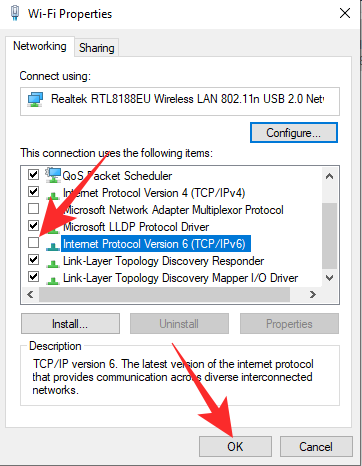
Indítsa újra a Halo-t, és próbálja újra.
02. javítás: Használja az Xbox alkalmazást a Steam helyett
Mivel a Steam a legnagyobb PC-játékok központjaként működik, sokan közülünk a Steamet használják kliensként. A Halo Infinite többjátékos a Steamen keresztül is elérhető, de lehet, hogy nem olyan hibamentes, mint az Xbox alkalmazásban. Ezért azt javasoljuk, hogy a Halo Infinite többjátékos bétát magából az Xbox alkalmazásból szerezze be.
03. javítás: A Teredo állapotának módosítása Engedélyezett értékre
Ha ravaszkodni tudsz a csoportházirend-szerkesztővel, szerencséd lehet a Teredo állapottal. Mindössze annyit kell tennie, hogy engedélyezi a Teredo állapotot, majd állítsa „Vállalati kliensre”. Nyomja meg a gombot Windows + Ra Futtatás megnyitásához, és futtassa a „gpedit.msc” fájlt.
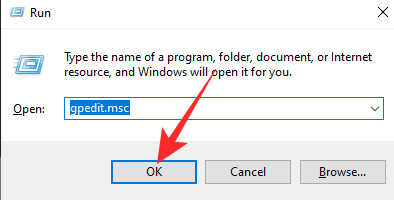
Lépjen a „Felügyeleti sablonok” elemre, bontsa ki az „Összes beállítás” részt, és kattintson duplán a „Teredo állapot beállítása” elemre.
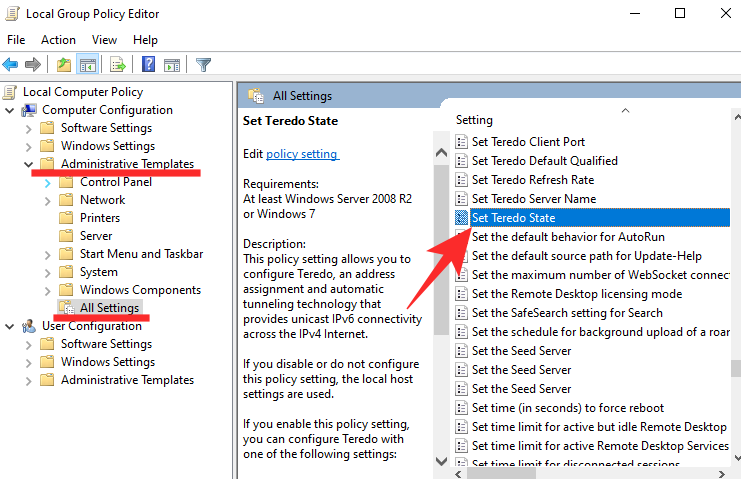
Végül állítsa az "Engedélyezve" értékre, kattintson a "Vállalati ügyfél" elemre a legördülő menüben, és nyomja meg az "OK" gombot.
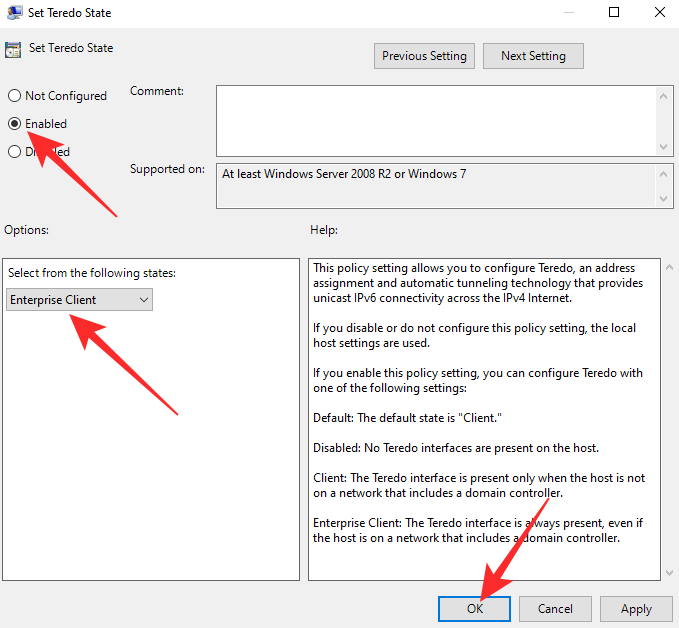
Indítsa újra a számítógépet, és futtassa újra a Halo Infinite programot.
ÖSSZEFÜGGŐ
Ez a lépésről lépésre végigvezető útmutató megmutatja, hogyan lehet megváltoztatni a kiemelő színt a szövegek és szöveges mezők számára az Adobe Readerben.
Itt részletes utasításokat talál arról, hogyan lehet megváltoztatni a felhasználói ügynök karakterláncot az Apple Safari böngészőben MacOS rendszeren.
Szeretné letiltani az Apple Szoftverfrissítés képernyőt, és megakadályozni, hogy megjelenjen a Windows 11 számítógépén vagy Mac-en? Próbálja ki ezeket a módszereket most!
Ha a LastPass nem tud csatlakozni a szervereihez, törölje a helyi gyorsítótárat, frissítse a jelszókezelőt, és tiltsa le a böngésző bővítményeit.
Tartsa tisztán a Google Chrome böngésző gyorsítótárát a következő lépésekkel.
Sok felhasználó számára a 24H2 frissítés törli az auto HDR-t. Ez az útmutató elmagyarázza, hogyan orvosolhatod ezt a problémát.
A keresztreferenciák segíthetnek dokumentumod felhasználóbarátabbá, rendezettebbé és hozzáférhetőbbé tételében. Ez a útmutató megtanítja, hogyan hozhatsz létre keresztreferenciákat Wordben.
A Spotify zavaró lehet, ha minden alkalommal automatikusan megnyílik, amikor elindítja a számítógépét. Az automatikus indítás leállítása az alábbi lépések segítségével.
Kíváncsi arra, hogyan integrálhatja a ChatGPT-t a Microsoft Word-be? Ez az útmutató pontosan megmutatja, hogyan teheti ezt meg a ChatGPT for Word bővítménnyel 3 egyszerű lépésben.
Tanuld meg, hogyan oldj meg egy gyakori problémát, amelyben a képernyő villog a Google Chrome böngészőben.








